Poista kaikki iPhonen, iPadin tai iPodin sisältö ja asetukset helposti ja pysyvästi.
- Poista iPhonen roskapostitiedostot
- Tyhjennä iPadin välimuisti
- Poista iPhone Safari -evästeet
- Poista iPhone-välimuisti
- Tyhjennä iPad-muisti
- Tyhjennä iPhone Safari -historia
- Poista iPhonen yhteystiedot
- Poista iCloud-varmuuskopio
- Poista iPhone-sähköpostit
- Poista iPhone WeChat
- Poista iPhone WhatsApp
- Poista iPhone-viestit
- Poista iPhone Photos
- Poista iPhone-soittolista
- Poista iPhonen rajoitusten pääsykoodi
Valokuva-albumin poistaminen iPhonesta yksinkertaisen oppaan avulla
 Päivitetty Lisa Ou / 28. joulukuuta 2023 14
Päivitetty Lisa Ou / 28. joulukuuta 2023 14Terveisiä! Järjestän tiedostoja iPhonessani ja huomasin, että minulla on liian monta valokuvaa tallennettuna. Tämän seurauksena minulla on vaikeuksia löytää yksittäisiä kuvia. Niinpä päätin siivota ja poistaa tarpeettomat valokuva-albumit. Ongelmana on, että en ole varma prosessista, joten pelkään, että voin poistaa tärkeät. Kuinka poistat valokuva-albumin iPhonessa?
Oletko jo kokenut valokuva-albumin poistamisen iPhonellasi? Jos ei, et ehkä ole tietoinen prosessista, jolla se tehdään. Tässä tapauksessa kerromme mielellämme tärkeimmistä strategioista, jotta voit varmistaa, että poistoprosessi suoritetaan oikein. Tällä tavalla voit olla rauhassa etkä ole huolissasi muiden laitteesta olevien kuvien vahingossa poistamisesta.
Alla olevat poistomenetelmät on testattu ja ne ovat tehokkaimpien tekniikoiden joukossa. Voit siis luottaa jokaiseen ohjeeseen, mikä johtaa onnistuneeseen poistamiseen. Niiden tehokkuuden lisäksi sisällytimme vain ne, joissa on vaivaton navigointi, joten ne sopivat riippumatta siitä, oletko aloittelija tai pitkäaikainen iPhone-käyttäjä.
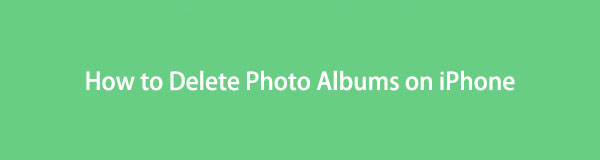

Opasluettelo
FoneLab iPhone Cleaner on paras iOS-tietojen puhdistaja, joka voi helposti poistaa kaiken sisällön ja asetukset tai tietyt tiedot iPhonesta, iPadista tai iPod Touchista.
- Puhdista ei-toivotut tiedot iPhonesta, iPadista tai iPod touchista.
- Poista tiedot nopeasti yhdellä kerralla, mikä voi säästää aikaa paljon tiedostoja varten.
- Se on turvallinen ja helppokäyttöinen.
Osa 1. Valokuva-albumien poistaminen iPhone Photos -sovelluksesta
Useimmat, elleivät kaikki, iPhone-kuvat tallennetaan Kuvat-sovellukseen. Joten luonnollisesti se on myös paikka, jossa voit järjestää, muokata tai poistaa niitä. Loppujen lopuksi siinä on osio, joka sisältää kaikki valokuva-albumit, joten voit odottaa, että löydät ne nopeasti. Jos olet uusi iOS-käyttäjä tai et tutki laitettasi usein, et ehkä ole vielä nähnyt albumit-osiota, mutta älä huoli. Noudata vain ohjeita, ja ne ohjaavat sinut oikeaan paikkaan tyhjentääksesi albumisi. Tämä menetelmä saattaa myös olla helpoin, joten se on täydellinen uusille käyttäjille.
Jäljittele alla olevaa haastavaa navigointia poistaaksesi valokuva-albumin iPhonen Photos-sovelluksesta:
Vaihe 1Navigoi iPhonesi kohtaan Valokuvat käyttöliittymä napauttamalla sen kuvaketta aloitusnäytössä. Kirjasto-, Sinulle-, Albumit- ja Haku-vaihtoehdot ovat alimmassa osiossa. Valitse albumit -välilehteä tarkastellaksesi valokuva-albumiasi.
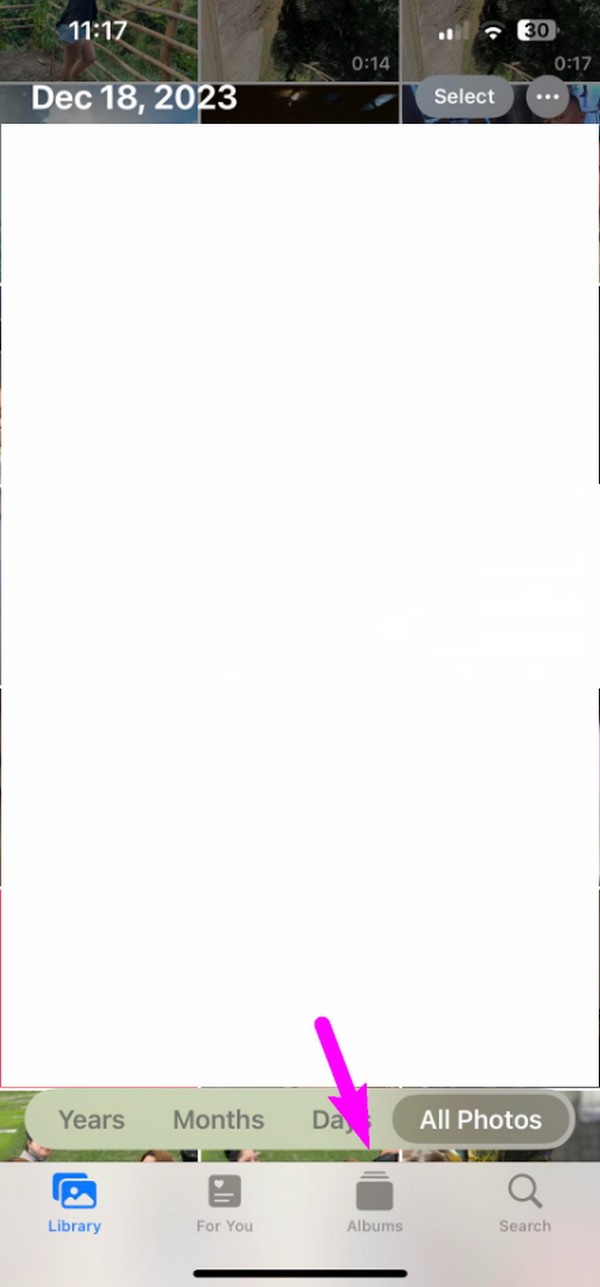
Vaihe 2Napauta seuraavaksi Katso kaikki, jota seuraa muokata vaihtoehto oikeassa yläkulmassa. Miinuskuvake näkyy sitten jokaisen poistettavan albumin oikeassa yläkulmassa. Etsi valokuva-albumi, jonka haluat poistaa, ja napauta sen miinussymbolia. Lopuksi valitse Poista vahvistaaksesi albumin poistamisen.
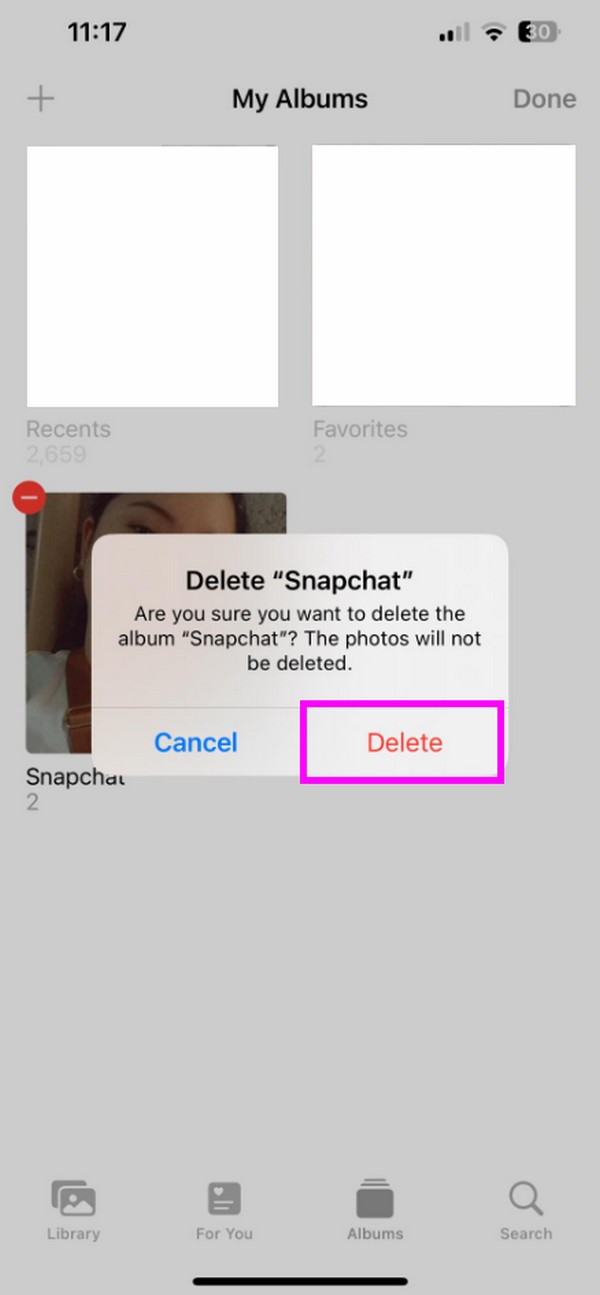
Albumien poistaminen Kuvat-sovelluksessa on helppoa ja nopeaa, mutta muista, että sillä on rajoituksia. Koska se on yksinkertaisin valokuvien poistomenetelmä, siitä ei ole monia etuja, kuten muut ohjelmat, joita kohtaat seuraavissa osissa. Joten jatka ystävällisesti, jos pidät niistä.
Osa 2. Valokuva-albumien poistaminen iPhone Files -sovelluksesta
Tiedostot-sovellus on toinen paikka iPhonessa, josta voit löytää erilaisia tiedostoja. Se sisältää valokuva-albumeja tai kansioita, joten jos löydät albumin, jonka haluat poistaa Tiedostot-sovelluksesta, voit tehdä sen siirtymällä vain muutamiin vaihtoehtoihin. Kuten ensimmäisessä menetelmässä, valokuva-albumien poistaminen tällä tekniikalla on ongelmatonta, ja se voidaan tehdä nopeasti riippuen tyhjennettävien tiedostojen tai albumien määrästä. Lisäksi et tarvitse asennusta vaiheiden suorittamiseen.
Noudata alla olevia yksinkertaisia ohjeita saadaksesi selville, kuinka valokuvakansiot poistetaan iPhonen Tiedostot-sovelluksesta:
Vaihe 1Avaa Tiedostot ja siirry Viimeisimmät-, Jaettu- tai Selaa-osioon sen mukaan, mihin albumi, jonka haluat poistaa, on tallennettu. Etsi se sitten näytetyistä datatiedostoista.
Vaihe 2Kun valokuva on löydetty, napauta valokuva-albumia tai kansiota pitkään, kunnes valikon vaihtoehdot tulevat näkyviin. Napauta sieltä Poista -valinta alareunassa poistaaksesi albumin iPhonesta.
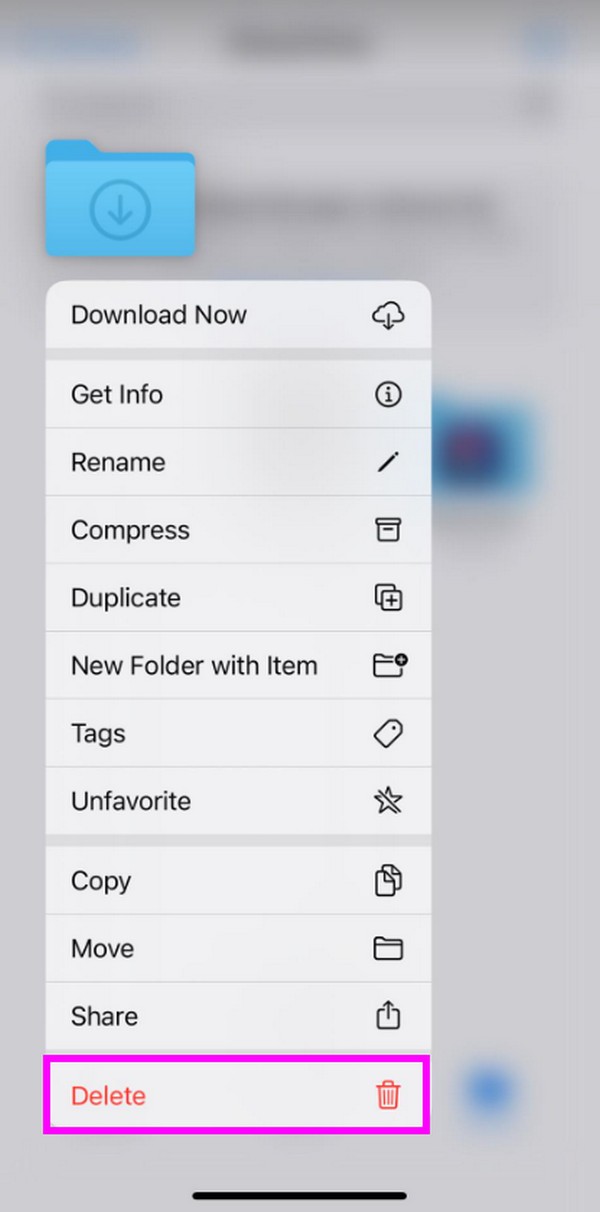
Tämä osa on myös perusmenetelmä, joten odota myös vain peruspoistotoimintoja. Toisin kuin edellinen ohjelma, se ei tue asennettujen sovellusten, tiettyjen roskatiedostojen tai ei-toivottujen tietojen poistamista. Se ei myöskään voi poistaa laitteesi kaikkea sisältöä ja asetuksia tarvittaessa.
Osa 3. Valokuvien poistaminen iPhonesta FoneLab iPhone Cleanerilla
FoneLab iPhone Cleaner on työkalu, johon voit luottaa tietojen poisto-ohjelmien suhteen. Kun olet asentanut sen tietokoneellesi, iPhonen kuvien rajoittaminene on sujuvaa ja vaivatonta. Käyttöliittymässä on vain muutama navigointi, joten kaikki poistettavat kuvat poistetaan muutamassa minuutissa. Sinun ei myöskään tarvitse kohdata vaikeuksia toimenpiteen aikana, koska sen käyttöliittymä tarjoaa mukavuutta käyttäjäystävällisen näytön ja ominaisuuksien ansiosta. Sillä ei ole väliä, käytätkö macOS:ää vai Windowsia, koska se on yhteensopiva molempien kanssa.
Valokuvien lisäksi FoneLab iPhone Cleaner voi myös poistaa sovelluksia, joita et käytä harvoin tai et enää käytä. Sen sijaan, että vierailisit jokaisessa sovelluksessa Asetuksissa ja poistat ne, voit napsauttaa Uninstall painikkeita jokaiselle ohjelman käyttöliittymässä luetellulle sovellukselle poistaaksesi ne. Se myös mahdollistaa poistaa turhat tiedostot iPhonestaeri paikoissa. Se on 100 % turvallinen ja tukee monia iOS-laitteita. Tutustu sen ominaisuuksiin tarkemmin, kun työkalu on asennettu tietokoneellesi.
FoneLab iPhone Cleaner on paras iOS-tietojen puhdistaja, joka voi helposti poistaa kaiken sisällön ja asetukset tai tietyt tiedot iPhonesta, iPadista tai iPod Touchista.
- Puhdista ei-toivotut tiedot iPhonesta, iPadista tai iPod touchista.
- Poista tiedot nopeasti yhdellä kerralla, mikä voi säästää aikaa paljon tiedostoja varten.
- Se on turvallinen ja helppokäyttöinen.
Ymmärrä alla olevat turvaohjeet mallina kuvien poistamiseen iPhonesta FoneLab iPhone Cleaner:
Vaihe 1Hanki kopio FoneLab iPhone Cleaner -asennusohjelmasta käymällä sen virallisella sivustolla ja valitsemalla Ilmainen lataus. Kun tiedosto on ladattu, käytä sitä ja suorita asennus. Tärkeimmät komponentit latautuvat nopeasti, joten odota, kunnes se on valmis. Käynnistä lopuksi puhdistustyökalu tietokoneellasi.
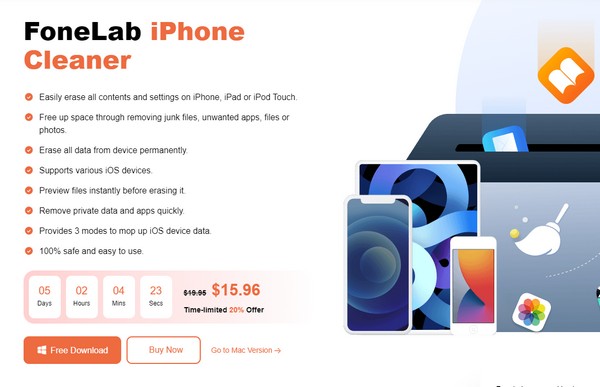
Vaihe 2Yhdistä laitteesi ja tietokoneesi USB-kaapelin avulla, jotta ohjelma tunnistaa iPhonesi. Tiedät, että laite on havaittu onnistuneesti, kun sen tiedot näytetään käyttöliittymässä. Napsauta sen jälkeen alanuolta, joka on kohdistettu -merkin kanssa Vapauta tila vaihtoehto vasemmassa sarakkeessa.
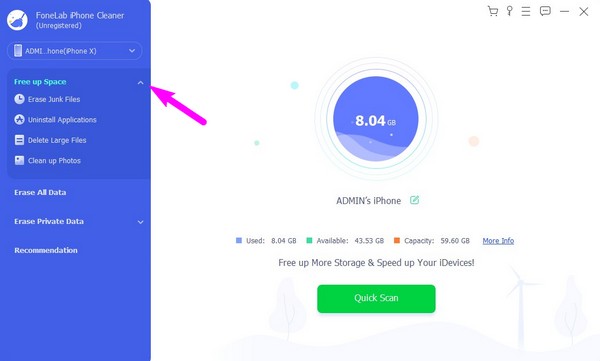
Vaihe 3Lisää vaihtoehtoja näytetään sen alla, joten valitse Siivoaa valokuvat -välilehti. Paina sitten Vie ja poista -painiketta käyttöliittymän oikeanpuoleisessa osassa käsitelläksesi iPhone-kuvien poistamisen välittömästi.
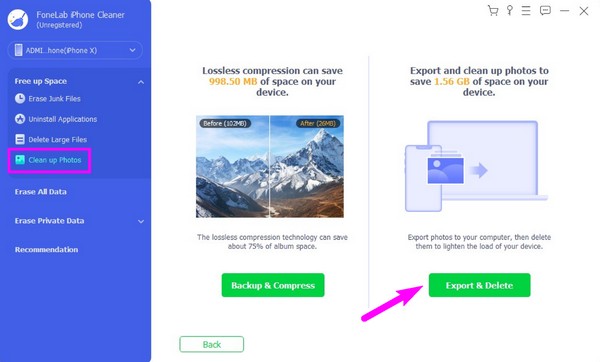
Osa 4. Usein kysytyt kysymykset valokuva-albumien poistamisesta iPhonessa
FoneLab iPhone Cleaner on paras iOS-tietojen puhdistaja, joka voi helposti poistaa kaiken sisällön ja asetukset tai tietyt tiedot iPhonesta, iPadista tai iPod Touchista.
- Puhdista ei-toivotut tiedot iPhonesta, iPadista tai iPod touchista.
- Poista tiedot nopeasti yhdellä kerralla, mikä voi säästää aikaa paljon tiedostoja varten.
- Se on turvallinen ja helppokäyttöinen.
1. Kuinka poistaa tyhjät valokuva-albumit iPhonesta?
Tyhjän valokuva-albumin poistaminen iPhonesta on sama kuin tavallisen valokuva-albumin poistaminen. Siirry kohtaan Kuvat app > albumitja etsi sitten tyhjä albumi tai kansio, jonka haluat poistaa. Napauta sitten Katso kaikki > muokata > miinus kuvake > Poista poistaaksesi sen onnistuneesti. Katso tarkempi selitys tai opas tämän artikkelin osassa 1 yllä. Saatavilla on myös lisätietoja menettelystä, jotta ymmärrät, kuinka poistaminen toimii paremmin.
Mitä eroa on kansion ja albumin välillä iPhone-kuvissa?
Kuvat-sovelluksessa kansiot ovat paikka, johon albumisi tallennetaan, kun taas Albumi sisältää valokuvasi. Lisäksi albumit näkyvät yleensä julkisesti, kun taas kansiot ovat yksityisempiä. Sekä albumit että kansiot ovat käytettävissä kuvien järjestämiseen.
2. Voinko poistaa koko kirjastoni iPhone Photos -sovelluksestani?
Kyllä sinä voit. Jos haluat poistaa kaikki kohteet Valokuvat sovelluskirjasto, napauta ensin Valitse-painiketta näytön oikeassa yläkulmassa. Napauta sitten viimeistä valokuvaa Kirjasto-osiossa ja vedä sormeasi ylös, kunnes kaikki kuvat on valittu. Lopuksi valitse Roskakori -kuvaketta ja rastita Poista valokuva-välilehti tyhjentääksesi koko kirjastosi.
FoneLab iPhone Cleaner on paras iOS-tietojen puhdistaja, joka voi helposti poistaa kaiken sisällön ja asetukset tai tietyt tiedot iPhonesta, iPadista tai iPod Touchista.
- Puhdista ei-toivotut tiedot iPhonesta, iPadista tai iPod touchista.
- Poista tiedot nopeasti yhdellä kerralla, mikä voi säästää aikaa paljon tiedostoja varten.
- Se on turvallinen ja helppokäyttöinen.
Kaikki tämän artikkelin poistotekniikat on osoittautunut tehokkaiksi, ja jokaisella on korkea onnistumisprosentti. Voit siis olla rauhassa ja luottaa siihen, että ne johtavat onnistuneeseen poistamiseen.
